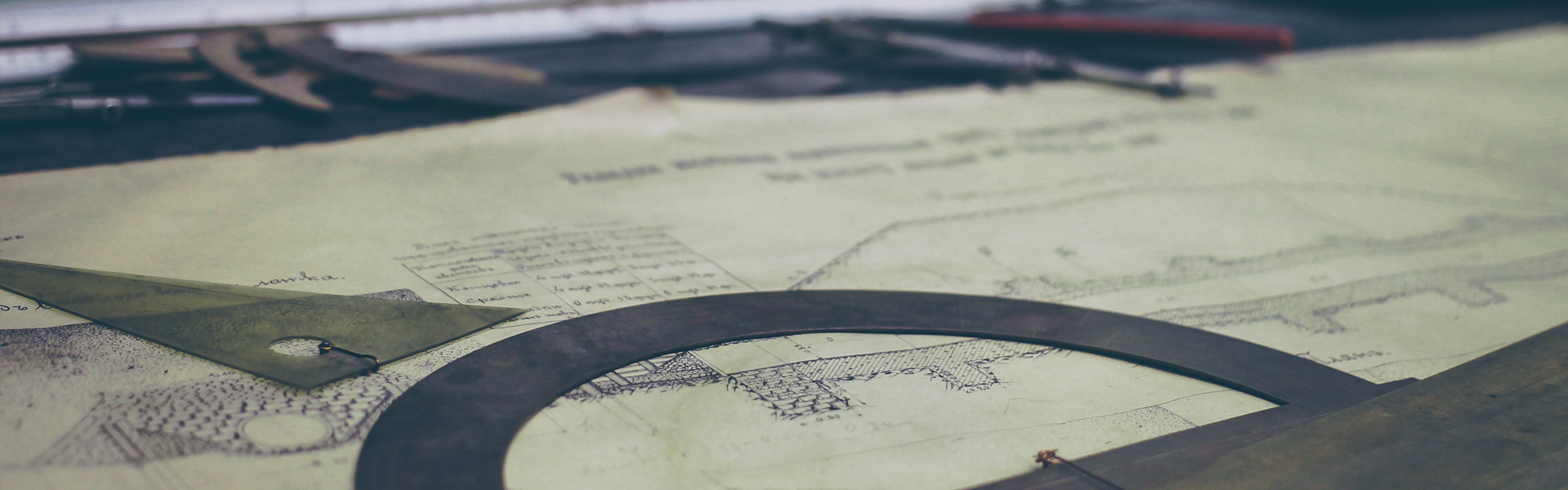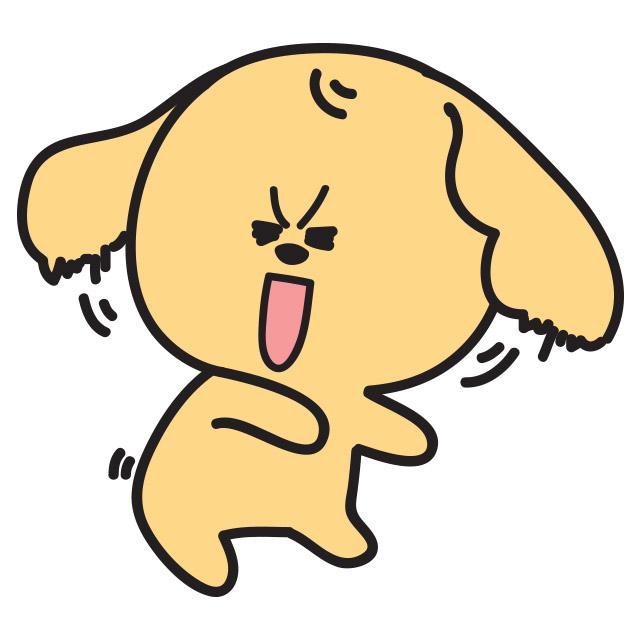블로그를 운영하다 보면 정말 많이 사용해야 하는 기능 중 하나가 바로 캡쳐기능입니다.
조금 더 자세한 정보를 주기위해 블로그 운영 필수 조건 중 하나입니다.
인터넷에서 캡처하는것은 알캡쳐, 네이버웨일 캡쳐기등 등 다양한 프로그램과 기본기능이
장착되어 있어서 큰 어려움은 없습니다.
그렇다면 인터넷이 아닌 내 컴퓨터 화면 캡쳐는 어떻게 해야 할까요?
오늘은 그 방법에 대해 알려드리겠습니다.

컴퓨터화면캡쳐 하는방법
인터넷에 컴퓨터 프로그램을 캡쳐하는 프로그램들이 다수 있긴 하지만 개인적으로는
컴퓨터에 너무 많은 프로그램을 까는것을 좋아하지 않기 때문에 오늘은 기본적으로
윈도우 10의 기능만으로 내 컴퓨터 화면을 캡쳐하는 방법에 대해 알려드리겠습니다.

컴퓨터화면캡쳐 하는방법 따라하기
왼쪽에서 오른쪽으로 읽어주세요.


컴퓨터 화면 하단의 돋보기모양을 클릭하시면 컴퓨터 검색창이 나옵니다
그곳에서 <캡쳐>라고 검색하시면 오른쪽화면과 같이
윈도우 자체앱인 캡쳐도구 화면을 확인 할 수 있습니다.

마우스 오른쪽 클릭을 하신 뒤에 사용하기 편하게
해당앱을 작업표시줄에 고정해주세요.
고정이 된다면 작업표시줄에서 제거로 문구가 바뀝니다.
이제부터 컵퓨터화면캡쳐방법 입니다.


캡쳐도구화면을 클릭하시면 해당과 같이 화면이 나옵니다.
모드->캡쳐유형을 선택해주세요, 자유형,사각형,창,전체화면
4가지입니다. 자유형을 마우스로 내가 그리는 대로 캡쳐가 됩니다.
예시로 전 사각형을 클릭했습니다.

캡쳐기능을 누르면 위 화면처렴 설정됩니다. 원하시는 캡쳐부위를 지정하고 드래그 하시면
선택한 영역만큼 캡쳐가 됩니다.
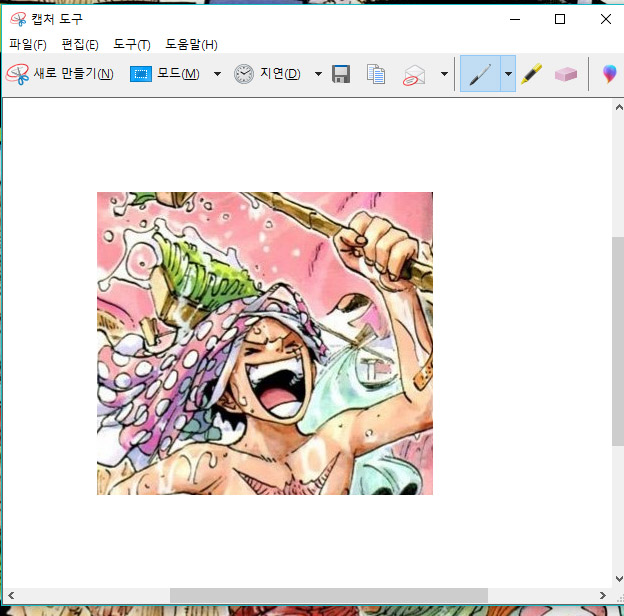
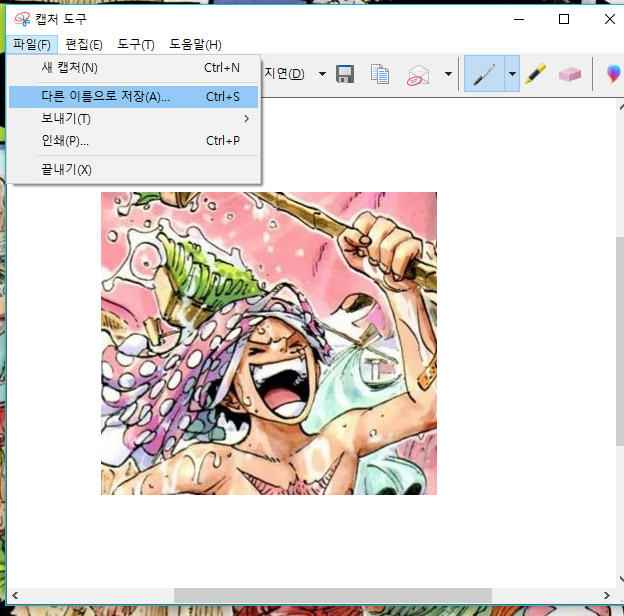
캡쳐된 화면은 위와 같이 나오면 파일에서 다른이름 저장을 눌러서 해당이미지를
저장해 주시면 끝입니다.

별도의 설치기능 없이 윈도우의 기능만으로 컴퓨터화면캡쳐가 가능한 편리한 자체앱입니다.
필요하신 분들은 활용하시기 바랍니다.
오늘은 컴퓨터화면캡쳐 방법에 대해 알아봤습니다.
'생활& IT꿀팁 > IT꿀팁' 카테고리의 다른 글
| 무료폰트 빙그레 싸만코체 한글날기념 무료다운로드 (0) | 2020.10.08 |
|---|---|
| searchlike 제거방법 및 삭제해야 하는 이유 (0) | 2020.09.17 |
| 꼭 지워야 할 중국앱 리스트 (0) | 2020.08.13 |
| 트위터 민감한 콘텐츠 아이폰 해제방법 (1) | 2020.08.12 |
| 아이폰 배터리 교체비용 정리 (0) | 2020.08.03 |